Domanda
Problema: come risolvere il servizio audio non è in esecuzione?
Ciao, il mio computer ha dichiarato che il servizio audio non è in esecuzione messaggio nell'angolo in basso. C'è una X rossa sull'icona dell'altoparlante nel vassoio. Il riavvio può aiutare, ma solo per un breve periodo di tempo. A volte il computer funziona senza questo messaggio ma, nella maggior parte dei casi, devo riavviare il sistema più e più volte. Questo è fastidioso. C'è qualcosa che posso fare per correggere l'errore Il servizio audio non è in esecuzione? Grazie!
Risposta risolta
L'errore Audio Service non è in esecuzione è un problema abbastanza comune sui dispositivi Windows. Sebbene l'errore sia prevalente nelle versioni precedenti del sistema operativo come Windows 7, anche gli utenti di Windows 10 possono essere interessati da questo problema. Molti utenti erano alla ricerca di soluzioni e i modi per risolvere il problema Il servizio audio non è in esecuzione su vari forum IT,[1] ma non tutti ci sono riusciti. In questo articolo, cercheremo di aiutarti in questo.
Gli utenti interessati da questo problema possono vedere una piccola icona "X" in un cerchio rosso accanto all'icona del suono nella barra delle applicazioni in basso. Puntando il mouse su questa icona, gli utenti vedrebbero il seguente messaggio popup:
Il servizio audio non è in esecuzione
Sebbene il messaggio indichi che il servizio correlato non è in esecuzione, l'audio può comunque essere riprodotto dalla maggior parte delle persone interessate, indipendentemente dagli altoparlanti o dalle cuffie utilizzate. Sebbene il problema non sia critico poiché i suoni possono ancora essere ascoltati, gli utenti devono riavviare il PC ciascuno volta che cercano di sbarazzarsi del fastidioso popup che si presenta regolarmente, rendendolo estremamente sconveniente. Pertanto, scoprire che il servizio audio non è in esecuzione la correzione degli errori diventa relativamente importante.
Servizi Windows[2] sono parti integranti di qualsiasi sistema operativo. Funzionano sempre in background e alcuni sono impostati per essere avviati automaticamente, mentre altri possono essere disabilitati o avviati manualmente. Il servizio audio dovrebbe essere in esecuzione affinché il suono e le altre operazioni correlate abbiano successo in Windows 10 o in un'altra versione del sistema operativo.
Il servizio audio non è in esecuzione è direttamente correlato all'interruzione del servizio menzionato a causa di motivi esterni o al mancato avvio all'avvio del computer. Fortunatamente, l'errore può essere risolto in modo permanente applicando le soluzioni fornite di seguito.
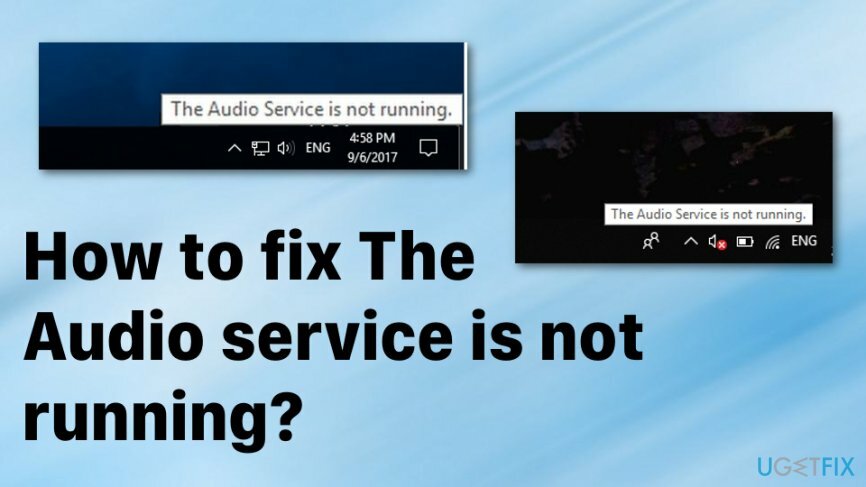
Come risolvere il servizio audio non è in esecuzione errore?
Per riparare il sistema danneggiato, è necessario acquistare la versione con licenza di Reimage Reimage.
Ci sono molti problemi che possono influenzare il suono sulle macchine Windows. In alcuni casi, gli utenti non si sente niente quando si tenta di riprodurre un video o ascoltare musica. In altri casi, gli utenti non potevano ascolta qualsiasi cosa tramite Discord, gli altoparlanti crepitavano, o le cuffie non funzionavano affatto. Fortunatamente, il problema del servizio audio non in esecuzione consente comunque alle persone interessate di ascoltare i suoni, ma può comunque essere un grosso problema a causa della necessità di riavviare il computer ogni volta che si verifica l'errore.
Inoltre, dovresti notare che il servizio audio non è in esecuzione, l'errore potrebbe essere causato da altri problemi con il dispositivo o persino da un'infezione informatica.[3] Pertanto, è consigliabile scansionare la macchina con un potente software anti-malware per assicurarsi che il PC sia privo di malware. Inoltre, a volte il problema potrebbe anche essere risolto automaticamente con strumenti di riparazione del PC come ReimageLavatrice Mac X9 (dipende dalla configurazione del sistema e dalla causa principale dell'errore).
Aumenta e diminuisci il volume del tuo computer
Per riparare il sistema danneggiato, è necessario acquistare la versione con licenza di Reimage Reimage.
Questa soluzione è una delle più semplici: tutto ciò che devi fare è far scorrere la barra del volume. Può essere eseguito anche se la X rossa è sull'icona Audio e viene visualizzato il messaggio relativo al servizio audio non in esecuzione.
- Clicca il icona dell'altoparlante nella barra delle applicazioni.
- Quando viene visualizzato il dispositivo di scorrimento del volume, è possibile regolare il volume del computer.
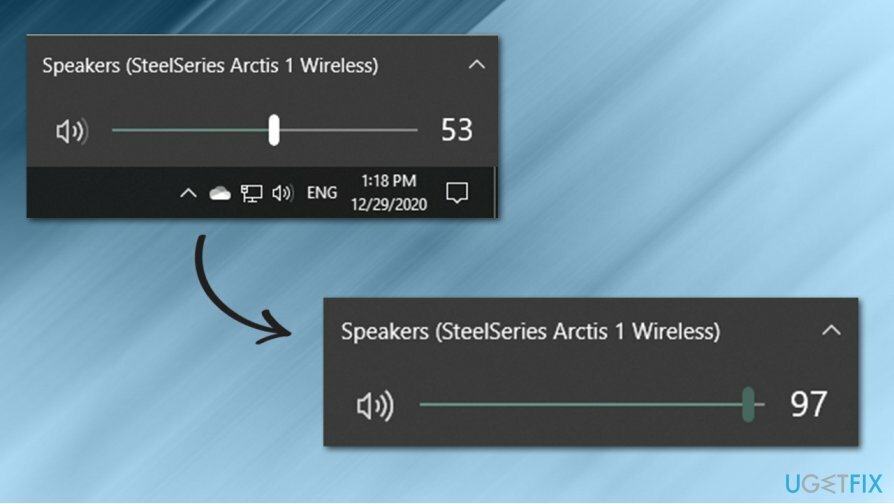
- Aumenta o diminuisci il volume anche della minima quantità e questo dovrebbe eliminare la X rossa sull'icona e sul messaggio.
Riavvia il servizio Audio di Windows
Per riparare il sistema danneggiato, è necessario acquistare la versione con licenza di Reimage Reimage.
- premi il Tasto Windows + R e avvia la finestra di dialogo.
- Tipo servizi.msc e corri.
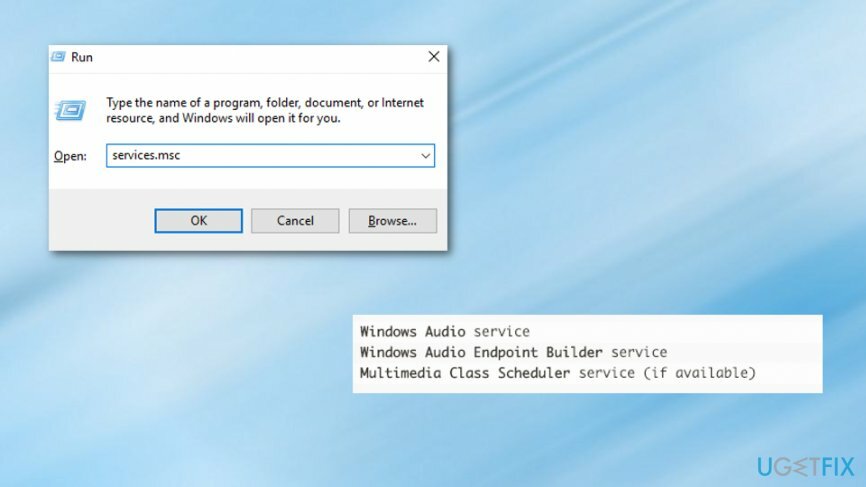
- Individua uno per uno i seguenti servizi:
Audio di Windows servizio. Generatore di endpoint audio di Windows servizio. Agenda multimediale di classe servizio (se disponibile)
- Vai a Proprietà cliccando con il tasto destro del mouse sul servizio citato.
- Quando viene visualizzata la finestra con le impostazioni, imposta le loro Tipo di avvio a Automatico.
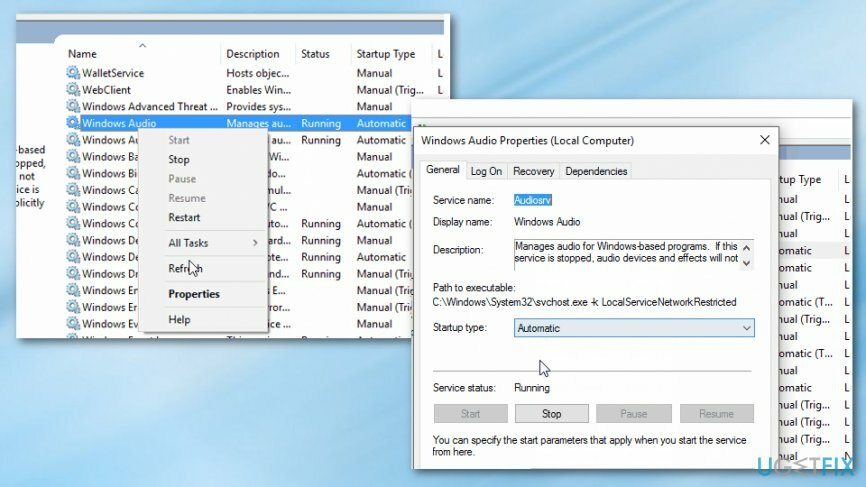
- Fare nuovamente clic sul servizio utilizzando il pulsante destro.
- Selezionare Ricomincia nel menu contestuale risultante.
Esegui lo strumento di risoluzione dei problemi audio di Windows
Per riparare il sistema danneggiato, è necessario acquistare la versione con licenza di Reimage Reimage.
Gli strumenti di risoluzione dei problemi sono ottime soluzioni per molti problemi che potrebbero sorgere durante l'esecuzione di attività regolari su un computer Windows. Poiché il servizio audio non è in esecuzione, l'errore è correlato al suono, dovresti risolvere i problemi con Windows Audio Troubleshooter: è sorprendentemente facile da usare. Ecco come:
- Fare clic con il tasto destro su Inizio pulsante e seleziona Impostazioni.
- Selezionare Aggiornamento e sicurezza sezione.
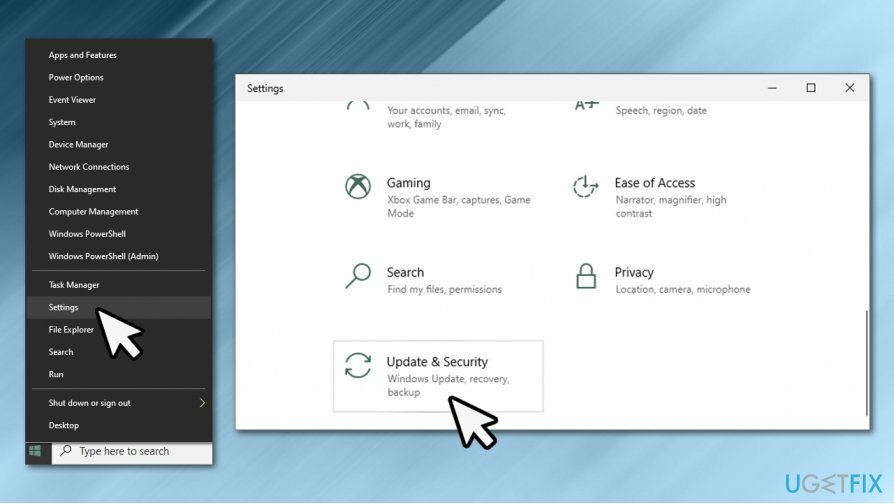
- Selezionare Risoluzione dei problemi sul lato sinistro della finestra.
- Vedrai l'elenco degli strumenti per la risoluzione dei problemi a sinistra oppure dovrai fare clic su Ulteriori strumenti per la risoluzione dei problemi per visualizzarlo (dipende dalla versione di Windows).
- Dall'elenco, seleziona Riproduzione audio e seleziona Esegui lo strumento di risoluzione dei problemi.
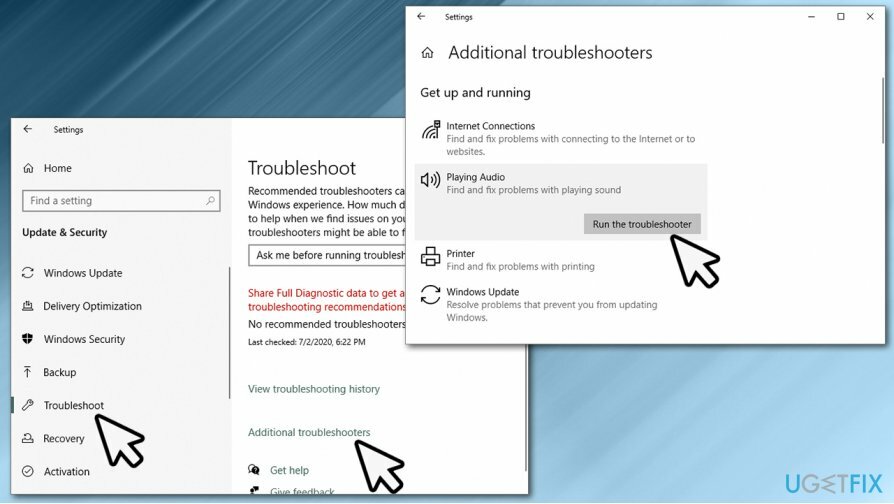
- Attendi il completamento del processo: Windows dovrebbe tentare di risolvere i problemi automaticamente o indicarti la giusta direzione.
Aggiorna i driver audio
Per riparare il sistema danneggiato, è necessario acquistare la versione con licenza di Reimage Reimage.
Potresti provare ad aggiornare i driver audio tramite Gestione dispositivi come segue:
- Fare clic con il tasto destro su Inizio e scegli Gestore dispositivi.
- Trovare la Controller audio, video e giochi sezione ed espanderla.
- Fare clic con il pulsante destro del mouse su ciascuno dei dispositivi e selezionare Aggiorna driver.
- Selezionare Cerca automaticamente i driver e aspetta.
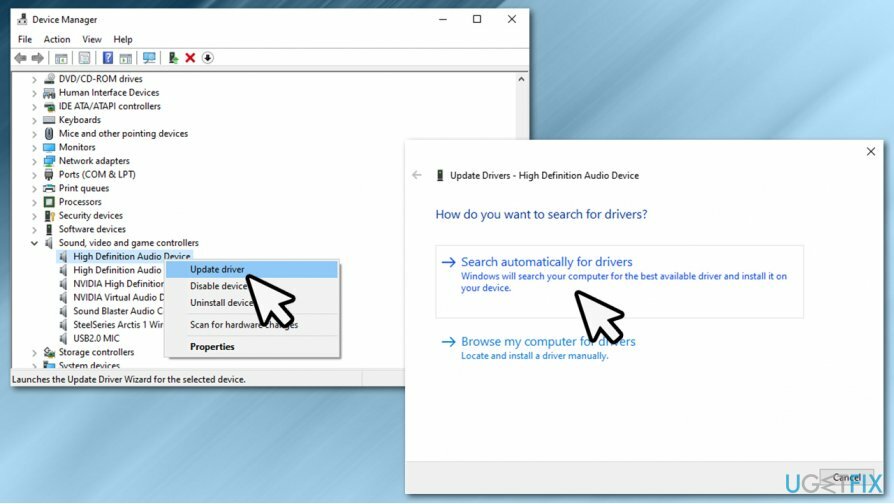
- Riavviare il tuo computer.
I driver di dispositivo possono spesso causare vari problemi all'interno di un computer Windows. Pertanto, invece di aggiornare ciascun driver a intervalli regolari, si consiglia di utilizzare uno strumento di aggiornamento automatico, come DriverFix. Può eseguire automaticamente il backup dei driver e aggiornarli con un semplice clic di un pulsante, senza preoccupazioni in futuro.
Ripara automaticamente i tuoi errori
Il team di ugetfix.com sta cercando di fare del suo meglio per aiutare gli utenti a trovare le migliori soluzioni per eliminare i loro errori. Se non vuoi lottare con le tecniche di riparazione manuale, usa il software automatico. Tutti i prodotti consigliati sono stati testati e approvati dai nostri professionisti. Gli strumenti che puoi utilizzare per correggere l'errore sono elencati di seguito:
Offerta
fallo ora!
Scarica correzioneFelicità
Garanzia
fallo ora!
Scarica correzioneFelicità
Garanzia
Se non sei riuscito a correggere il tuo errore utilizzando Reimage, contatta il nostro team di supporto per ricevere assistenza. Per favore, facci sapere tutti i dettagli che ritieni dovremmo sapere sul tuo problema.
Questo processo di riparazione brevettato utilizza un database di 25 milioni di componenti che possono sostituire qualsiasi file danneggiato o mancante sul computer dell'utente.
Per riparare il sistema danneggiato, è necessario acquistare la versione con licenza di Reimage strumento di rimozione malware.

Per rimanere completamente anonimi e prevenire l'ISP e il governo dallo spionaggio su di te, dovresti impiegare Accesso privato a Internet VPN. Ti consentirà di connetterti a Internet rimanendo completamente anonimo crittografando tutte le informazioni, prevenendo tracker, pubblicità e contenuti dannosi. Ancora più importante, fermerai le attività di sorveglianza illegali che la NSA e altre istituzioni governative stanno svolgendo alle tue spalle.
Circostanze impreviste possono verificarsi in qualsiasi momento durante l'utilizzo del computer: può spegnersi a causa di un'interruzione di corrente, a Può verificarsi Blue Screen of Death (BSoD) o aggiornamenti casuali di Windows possono causare la macchina quando sei andato via per alcuni minuti. Di conseguenza, i compiti, i documenti importanti e altri dati potrebbero andare persi. a recuperare file persi, puoi usare Recupero dati professionale – cerca tra le copie dei file ancora disponibili sul disco rigido e le recupera rapidamente.